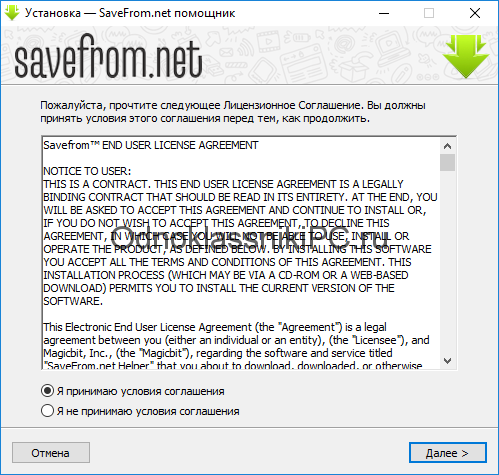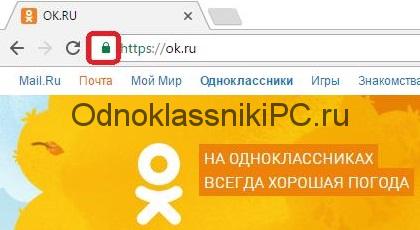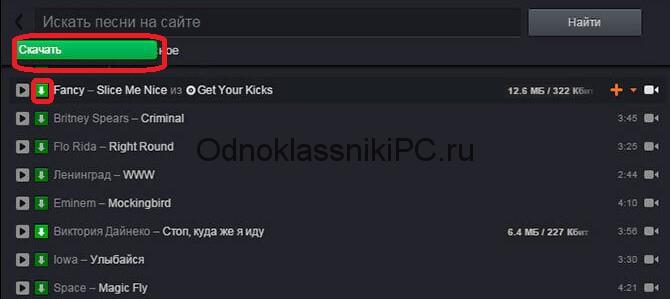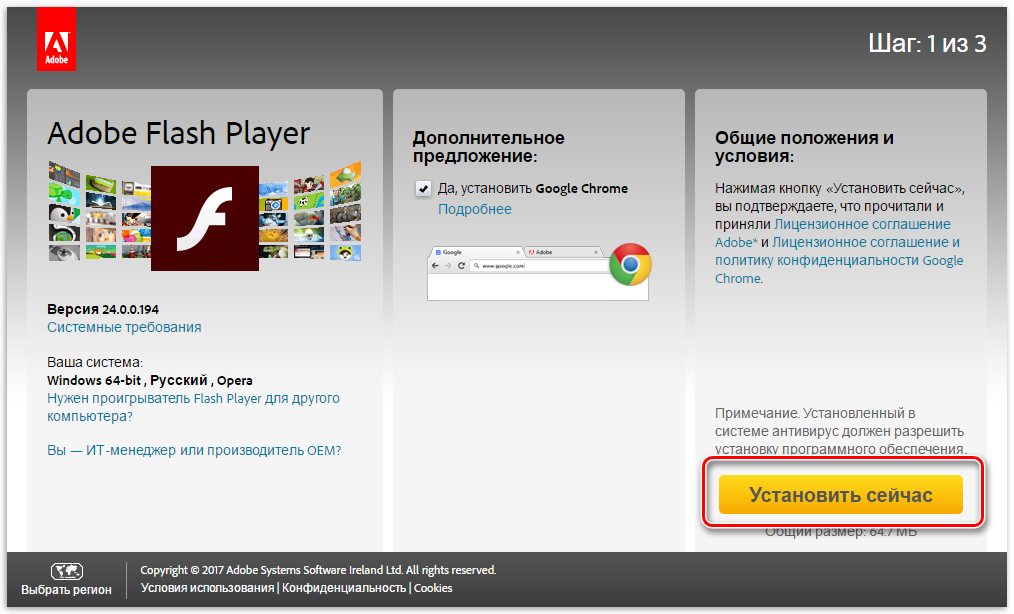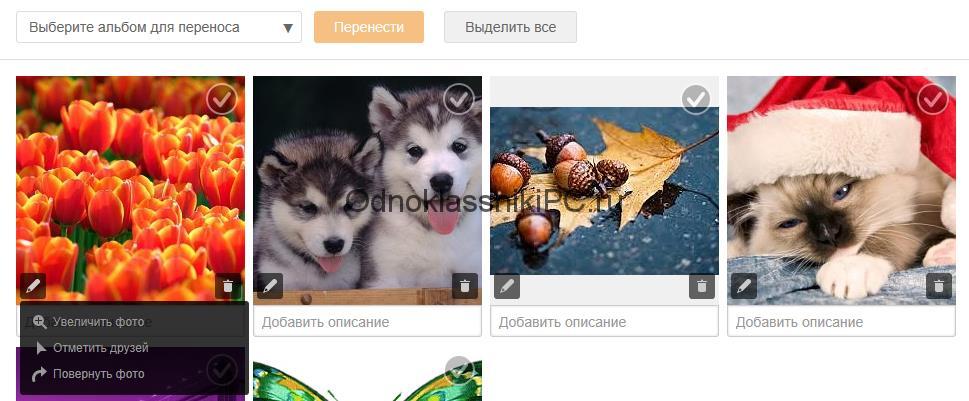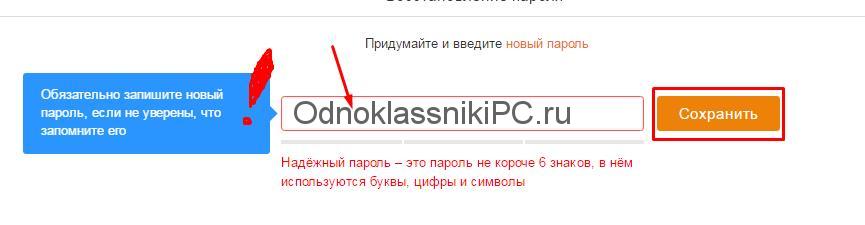В этой статье вы узнаете, как скачать музыку с сайта Одноклассники. Да, это возможно, но для этого необходимо установить SaveFrom.net – небольшое расширение, которое помимо загрузки контента позволит вам качать аудио и видеофайлы с крупнейших социальных сетей Интернета.
Инструкция по работе с SaveFrom.net
Зайдите на страницу savefrom.net и нажмите на зеленую кнопку «Скачать». После этого в течении нескольких минут на ваш компьютер будет загружен установочный дистрибутив. Делается это совершенно бесплатно и без регистрации.
После того как вы скачали приложение, откройте его в папке и нажмите дважды клавишей мыши на его значок. Перед вами высветиться меню. Для того чтобы начать установку, нажмите «Запустить».
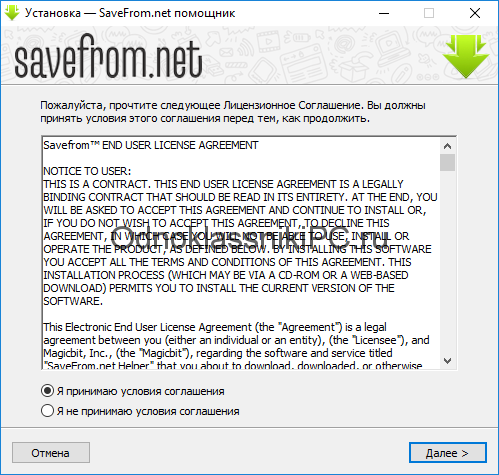
Когда меню установки откроется, вам потребуется выбрать способ установки.
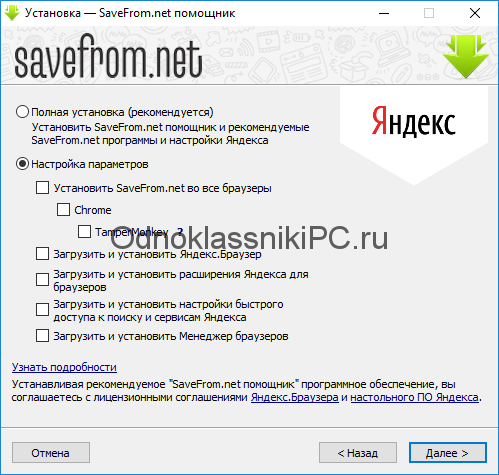
Полная установка помимо инсталляции самого помощника, включает закачку Яндекс-бара и других элементов Яндекса на вашем браузере. Также после этого будут изменены настройки поиска и стартовая страница. Кроме того, вы сможете установить Яндекс.Браузер и Менеджер Браузеров на свой компьютер.
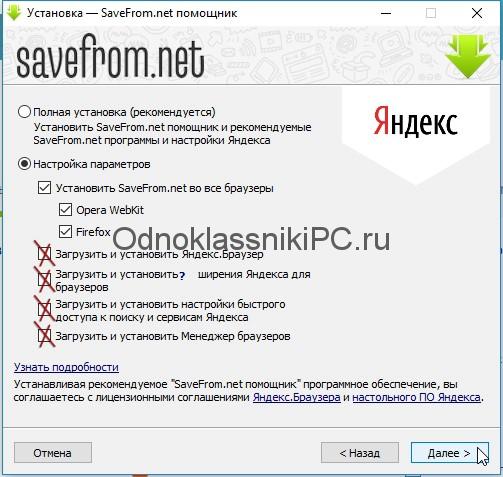
При выборочной установке вы можете установить только те элементы (помимо savefrom.net помощника), которые вам понадобятся. После того как вы выбрали тип установки и обозначили ее основные параметры, нажмите «Далее». Процесс установки занимает не более 2-3 минут. После того как она будет закончена, нажмите «Завершить» и перезагрузите ваш браузер.
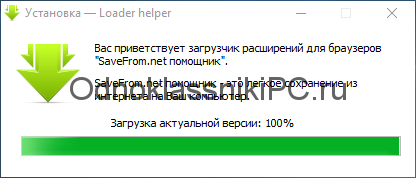
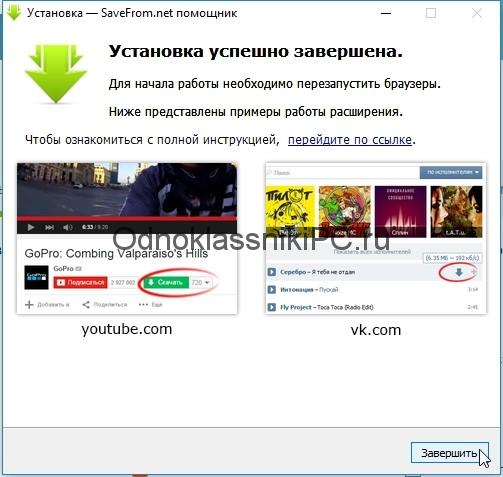
Для работы SaveFrom.net на вашем браузере должно быть установлено расширение Tampermonkey. Чтобы сделать это в Google Chrome, нажмите на кнопку «Настройки и управление Google Chrome» в верхнем правом углу окна браузера и выберите раздел «Настройки».
 Затем войдите в «Расширения».
Затем войдите в «Расширения».

Перейдите в Интернет-магазин Chrome и введите Tampermonkey в раздел поиска.

Установите оригинальное расширение (обратите внимание, от какого сайта предлагается расширение!). Нередко интернет-злоумышленники создают приложения и расширения под известными названиями, которые содержат вредоносный код.
Как только расширение будет установлено, в верхнем правом углу рядом с кнопкой управления появится значок Tampermonkey, а в браузере откроется окно обновления SaveFrom.net — помощника. Нажмите на кнопку Update.

После этого откройте Одноклассники и перейдите с «Моей страницы» в раздел «Музыка». Добавьте несколько аудиозаписей в свой плейлист для скачивания или введите название песни в поиске.

Наведя курсор мыши в область названия композиции, вы увидите зеленый значок с белой стрелочкой, на которой также будет указан битрейт и размер файла. Нажмите на него, чтобы сохранить аудиозапись на ваш компьютер. Файл будет загружен в формате mp3. Папку скачивания вы сможете установить в настройках вашего браузера.


Также вы можете нажать на кнопку Tampermonkey и в меню SaveFrom.net выбрать «Скачать аудиофайлы» или «Скачать плейлист». Эти функции позволяют загрузить все аудиозаписи, которые были добавлены в ваш плейлист, одним кликом мыши.

OkTools – уникальный плагин для дополнительных возможностей
Этот плагин разработан специально для скачивания музыки и не только с сайтов социальных сетей. Установить данное расширение можно практически для всех браузеров: Mozilla Firefox, Chrome, Opera, Amigo и др.
В первую очередь давайте скачаем OkTools. Делается это бесплатно. Нажимаем кнопку «Скачать», а после завершения процесса устанавливаем расширение на компьютер.
Плагин инсталлирует две функции: для скачивания одного файла и нескольких. Для загрузки нескольких треков нажимаем кнопку скачать, за которой скрывается меню, где можно выбрать несколько файлов.
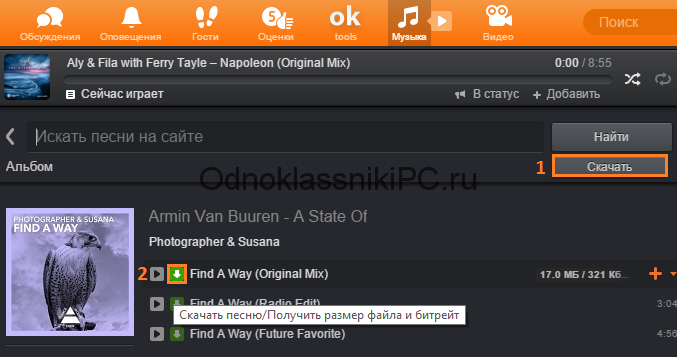
Отмечаем выбранные треки галочками и нажимаем «Сохранить выбранные». Данные могут сразу загрузиться в папку на диске или высветится окошко «Сохранить файл» – это будет зависеть от того, какой браузер вы используете.
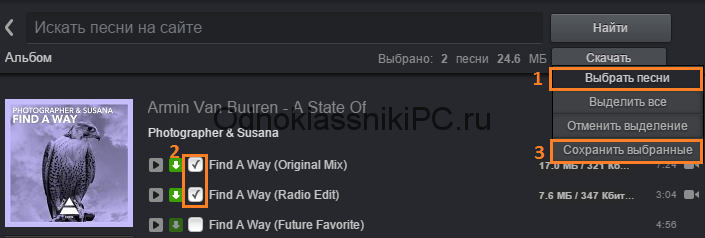
Расширение, несомненно, очень удобно, но некоторым не нравятся постоянно всплывающие окошки с просьбами поделиться с друзьями, написать отзыв или совершить другие, совсем не нужные вам действия.
Кроме этого вместе с расширением в ваш браузер могут установиться лишние элементы, которые сильно раздражают. Если вам нужно что-нибудь совсем простое, то обратите внимание на загрузчик, созданный для социальных сетей – Skyload.
Skyload – бесплатный загрузчик для социальных сетей
Это расширение поддерживают многие браузеры, кроме Mozilla Firefox (для него лучше установить помощник SaveFrom.net – он выполняет все те же функции).

Все операции по скачиванию и установке выполняем согласно приведенной инструкции. Когда расширение установится, вы увидите в плейлисте кнопку скачивания. Если просто навести на нее курсор, появятся данные о размере файла. Для скачивания нужно кликнуть по кнопке и сразу начнется загрузка.
Качаем музыку без программ
Когда нет возможности скачать специальную программу на компьютер, а музыкальный файл очень нужен, то можно обойтись другим способом. В плейлисте на Одноклассниках правой кнопкой мыши кликаем по нужной нам композиции. В меню находим строку «Просмотр кода элемента» (можно воспользоваться сочетанием клавиш Shift+Ctrl+i).
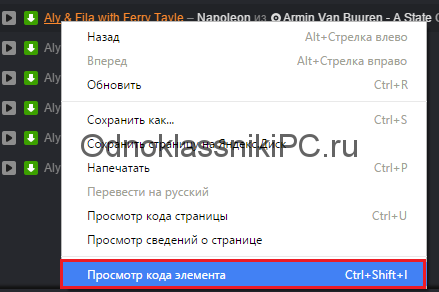
Во всплывшем окошке находим слово Network и нажимаем на него. Теперь жмем на воспроизведение выбранного музыкального файла. В ходе воспроизведения начнет заполняться таблица.
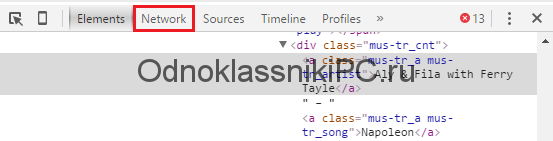

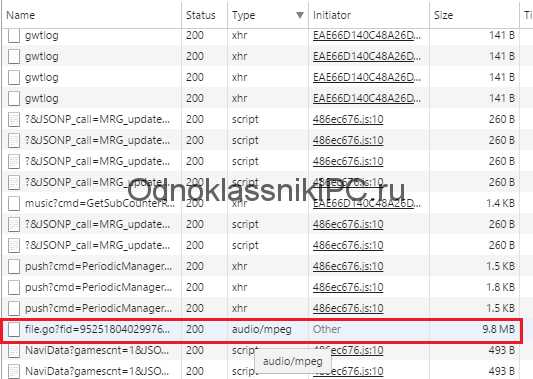 Ждем, когда появится словосочетание «audio/mpeg» – это и есть прямая ссылка на скачивание. Жмем правой кнопкой мыши на эту ссылку и жмем «Open link a new tab» – загрузка началась.
Ждем, когда появится словосочетание «audio/mpeg» – это и есть прямая ссылка на скачивание. Жмем правой кнопкой мыши на эту ссылку и жмем «Open link a new tab» – загрузка началась.
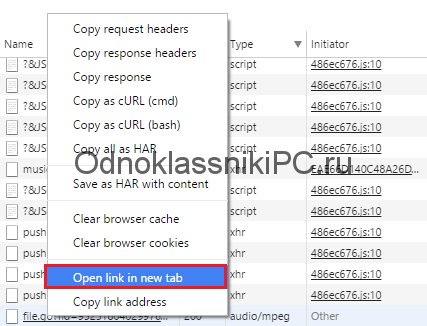
Теперь, чтобы найти свой файл, заходим в папку загрузок. Для удобства загруженный файл лучше переименовать. Для этого правой кнопкой мыши жмем на файл и в меню выбираем строку «Переименовать». Либо щелкаем по файлу и нажимаем клавишу F2 на клавиатуре.
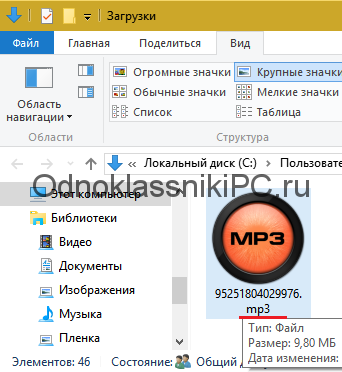
Данный способ скачивания немного сложнее, чем скачивание со специальными программами, но большой его плюс в том, что он работает всегда и на всех браузерах.
Теперь ваша любимая музыка всегда будет с вами. Возможно, вы знаете другие способы скачивания из социальных сетей – расскажите о них посетителям сайта в комментариях, чтобы поделиться радостью с другими меломанами.